Upload billeder
Du kan specificere oplysninger om hvert enkelt billede, når du uploader
dem enkeltvis. Hvis du uploader flere billeder på samme tid, kan du tilføje
informationer senere ved at redigere dine billeder. Som standard vil billederne
have samme navn som filnavnet.
Alle billeder, der uploades, vises som miniaturebilleder (thumbnails)
på fotogalleriets forside. Klik på linket Vis
som diasshow (slide show) for at vise billederne i fuld størrelse.
Sådan uploades et billede
Log ind som administrator
og gå til det galleri, du vil håndtere.
Læs mere om at oprette gallerier her.
Vælg Billede
i rullelisten i eZ Publish-administrationsmenuen og klik på Opret her.

Rediger billedet-vinduet åbnes, og her kan du indtaste
følgende oplysninger:
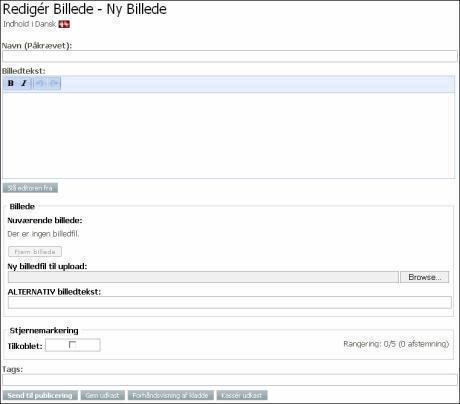
Navn: Indtast billedets titel.
Billedtekst: Indtast en beskrivelse af billedet.
Billede: Lokaliser billedet ved at klikke på Gennemse.
Du kan også tilføje en alternativ billedtekst, som vil blive vist, når
du holder musemarkøren direkte over billedet.
Stjernemarkering: Ved at aktivere denne funktion får brugeren
mulighed for at rangere og vurdere billedet. Brugeren kan give fra 0 til
5 stjerner.
Tags: Indtast nøgleord så det er muligt at søge efter billedet
ved at anvende hjemmesidens søgemaskine. Adskil nøgleordene ved at bruge
kommaer.
Klik på Send til publicering,
når du er færdig.
 Hjemmesiden opdateres nu med det nye billede.
Hjemmesiden opdateres nu med det nye billede.
Multiupload
Herunder finder du information om, hvordan du uploader flere billeder
på samme tid.
 Bemærk! Multiupload-værktøjet virker
kun, hvis Adobe Flash er installeret på din computer. Hvis du ikke har
dette, kan du downloade det fra Adobe Download Centre. En besked vil informere
dig, hvis din computer ikke understøtter værktøjet.
Bemærk! Multiupload-værktøjet virker
kun, hvis Adobe Flash er installeret på din computer. Hvis du ikke har
dette, kan du downloade det fra Adobe Download Centre. En besked vil informere
dig, hvis din computer ikke understøtter værktøjet.
Sådan uploader du flere billeder
Find frem til galleret (mappen) som du vil uploade dine
billeder til.
 Klik på Multiupload.
Klik på Multiupload.
 Klik på Vælg filer
og lokaliser billederne på din computer.
Klik på Vælg filer
og lokaliser billederne på din computer.
Vælg de billeder, du vil uploade, og afslut ved at klikke
Åbn (eller
Open).
Dine billeder vil blive uploadet. Uploadprocessen vises
i en statusbjælke. Hvis du ønsker at uploade al indhold i en mappe, skal
du åbne mappen og vælge alle filer enkeltvis. Du kan ikke uploade en hel
mappe.
 Hvis du vil vise billederne i en anden rækkefølge,
kan du benytte sorteringsfunktionen ved at klikke på knappen Sorter
i eZ Publish-administrationsmenuen.
Hvis du vil vise billederne i en anden rækkefølge,
kan du benytte sorteringsfunktionen ved at klikke på knappen Sorter
i eZ Publish-administrationsmenuen.
 Billederne vises nu som miniaturebilleder.
Billederne vises nu som miniaturebilleder.
Rediger billede
Hvis du har uploadet flere billeder via multiupload-værktøjet, kan det
være nødvendigt at ændre oplysningerne om enkelte billeder.
Sådan redigerer du et billede
Lokaliser det pågældende billede.
 Klik på Rediger.
Klik på Rediger.
Rediger oplysningerne på samme måde som når du uploader
et nyt billede.
Klik på Send til publicering.
 Det redigerede billede publiceres nu på din
hjemmeside.
Det redigerede billede publiceres nu på din
hjemmeside.
Se også:
Opret et nyt fotogalleri
Komponenter i Mamut eZ Publish

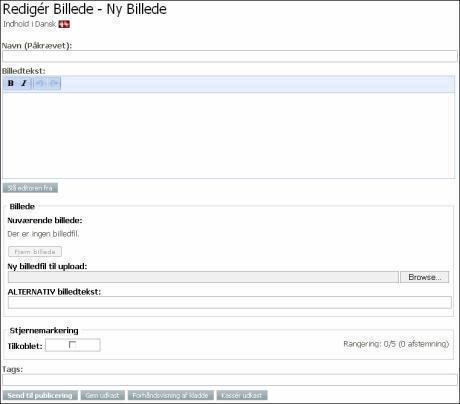
 Hjemmesiden opdateres nu med det nye billede.
Hjemmesiden opdateres nu med det nye billede. Bemærk!
Bemærk! Klik på
Klik på